wps如何打开文档目录 wps左侧目录栏怎么打开
更新时间:2024-04-05 12:54:23作者:yang
WPS是一款功能强大的办公软件,其中的文档目录功能能够帮助用户快速定位和管理文档,在使用WPS时,我们可以通过打开左侧目录栏来快速浏览文档的内容和结构。只需在软件界面中点击相应的按钮,即可打开目录栏,方便我们查看和编辑文档。通过这一功能,我们能够更加高效地处理文档,提升工作效率。
具体方法:
1.打开文档,点击菜单上的视图模块
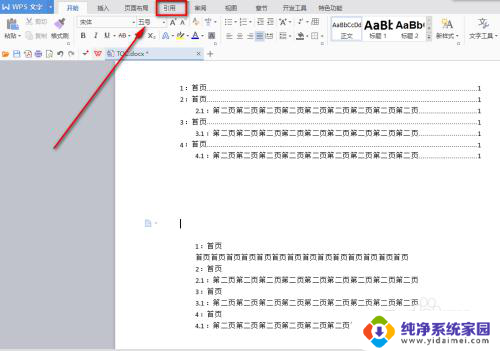
2.选择“文档结构图”
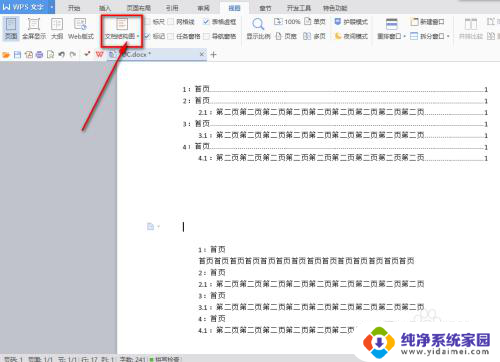
3.WPS默认是隐藏的,所以我们的文档打开。即使有目录,也显示不出来
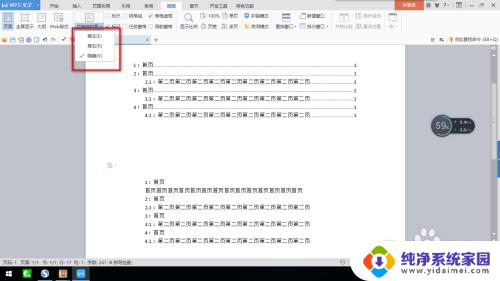
4.选择左侧显示之后,目录就出现了
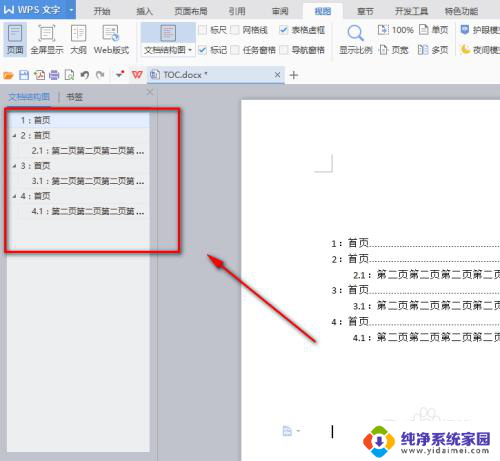
以上就是wps如何打开文档目录的全部内容,如果还有不清楚的用户,可以参考以上小编提供的步骤进行操作,希望能对大家有所帮助。
wps如何打开文档目录 wps左侧目录栏怎么打开相关教程
- wps左侧的目录栏怎么显示 wps左侧目录栏没有显示怎么设置
- word文档如何打开目录 Word文档目录怎么打开
- wps如何打开智能识别目录 如何打开wps的智能识别目录功能
- wps左边的智能目录框架如何打开 如何打开wps左边的智能目录框架
- word文档怎么打开目录 Word打开文档目录的步骤
- wps怎么显示文档左边的目录 如何在wps中实现文档左边目录显示
- word怎么打开左边的目录导航 Word如何使用导航目录功能
- wps目录出现文档内容 wps目录如何自动更新文档内容
- wpsword文档如何添加目录 WPS中word文档怎么插入目录
- word如何打开目录导航 网站怎么设置目录导航栏
- 笔记本开机按f1才能开机 电脑每次启动都要按F1怎么解决
- 电脑打印机怎么设置默认打印机 怎么在电脑上设置默认打印机
- windows取消pin登录 如何关闭Windows 10开机PIN码
- 刚刚删除的应用怎么恢复 安卓手机卸载应用后怎么恢复
- word用户名怎么改 Word用户名怎么改
- 电脑宽带错误651是怎么回事 宽带连接出现651错误怎么办